Ржавое металлическое лицо с абстрактными линиями в Фотошопе
Конечный результат:
Ресурсы урока:
Девушка
Ржавая текстура
Набор акварельных кистей
Шаг 1
Создайте новый документ (Ctrl + N) размером 800х1200 пикселей с чёрным фоном. Откройте фотографию девушки в Фотошопе в отдельном документе. Извлеките голову и плечи в созданный документ. Измените размер инструментом Свободное трансформирование (Ctrl + T) и расположите в центре холста. Инструментом Ластик (Eraser Tool) (E) с мягкими краями подотрите края, как показано ниже.

Уменьшите размер ластика и поработайте над волосами:

Создайте копию слоя с девушкой (Ctrl + J) и примените фильтр Размытие по поверхности (Фильтр – Размытие – Размытие по поверхности) (Filter – Blur – Surface Blur):

Создайте копию размытого слоя (Ctrl + J) и при помощи акварельных кистей сотрите часть девушки, как показано ниже.

Скройте два нижних слоя и оставьте видимым только последний.
Шаг 2
Для третьего слоя с девушкой создайте два корректирующих слоя с обтравочной маской (Ctrl + Alt + G). Кликните на иконке чёрно-белого круга в нижней части палитры слоёв, чтобы раскрыть список всех корректирующих и заливочных слоёв.
Чёрно-белое (Black & White):

Уровни (Levels):

Обрисуйте маску второго корректирующего слоя, как показано ниже.

Результат:

Шаг 3
Сейчас мы наложим ржавую текстуру на лицо девушки. Откройте текстуру в Фотошопе и любым инструментом создайте такое выделение, как в нашем техническом переводе урока:

Скопируйте выделение (Ctrl + C) и вставьте в наш основной документ (Ctrl + V). Расположите текстуру на лице и создайте обтравочную маску (Ctrl + Alt + G).

Добавьте маску и скройте некоторые участки текстуры при помощи чёрной кисти.
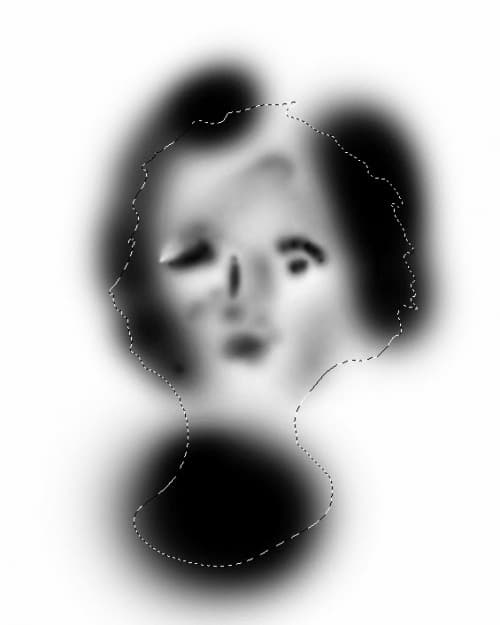
Установите Режим наложения слоя с текстурой на Жёсткий свет (Hard Light).

Создайте корректирующий слой Чёрно-белое (Black & White) для текстуры:

Результат:

Шаг 4
На новом слое создайте дым вокруг лица. Используйте для этого специальные кисти или фильтр Облака (Clouds).

Дополнительно можете создать частицы, чтобы имитировать небольшое разрушение.

Теперь займёмся абстрактными линиями вокруг девушки. Создайте новый слой (Ctrl + Shift + N) и мягкой кистью нарисуйте оранжевое пятно.

Активируйте инструмент Свободное трансформирование (Ctrl + T), кликните правой кнопкой мыши на холсте и выберите пункт Деформация (Warp). Измените форму пятна, как показано ниже.

Создайте несколько копий полученного линии и расположите их в разных местах. Каждую нужно повернуть и изменить в размере.

Одну из таких линий расположите в нижней части глаза.

Шаг 5
В завершении создайте три корректирующих слоя поверх остальных слоёв. Для них не нужно создавать обтравочной маски.
Кривые (Curves):

Цветовой баланс (Color Balance):











